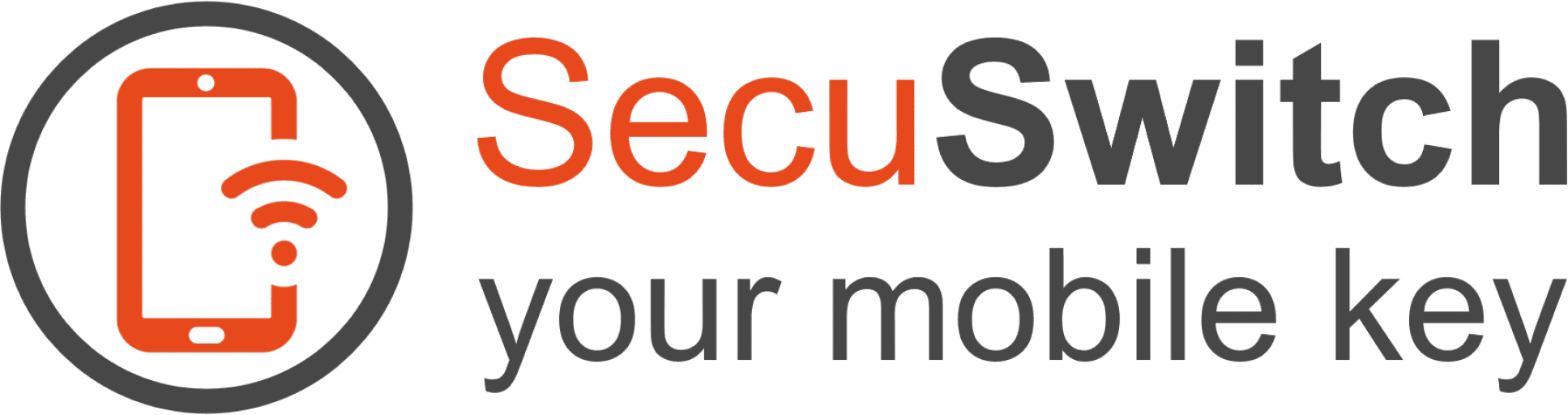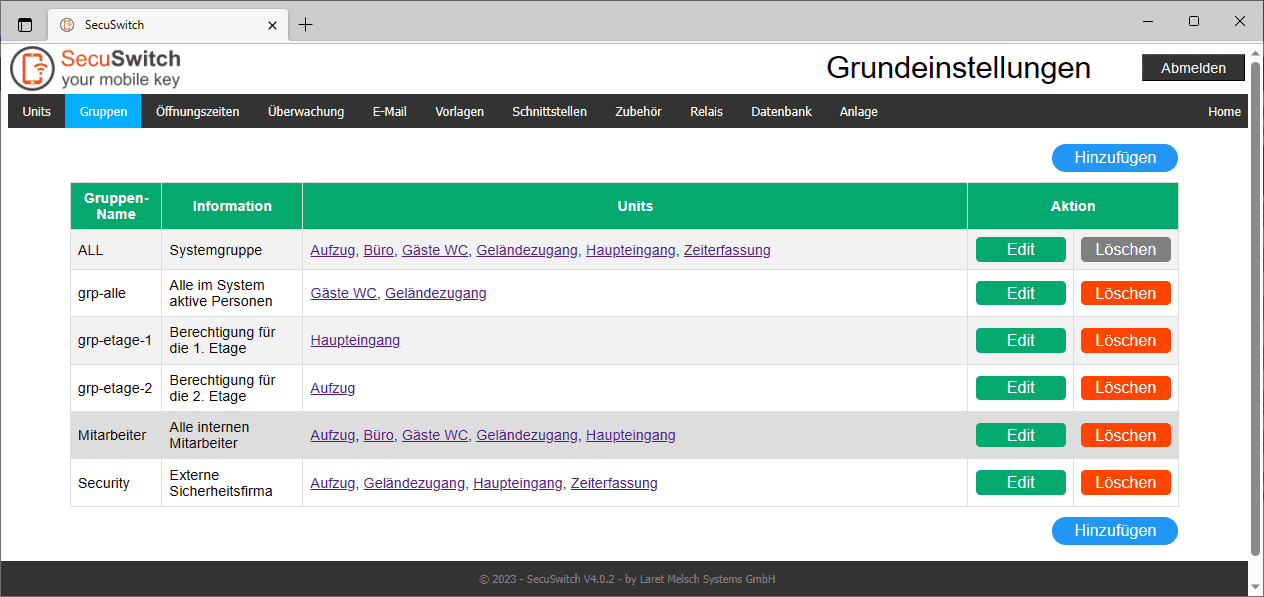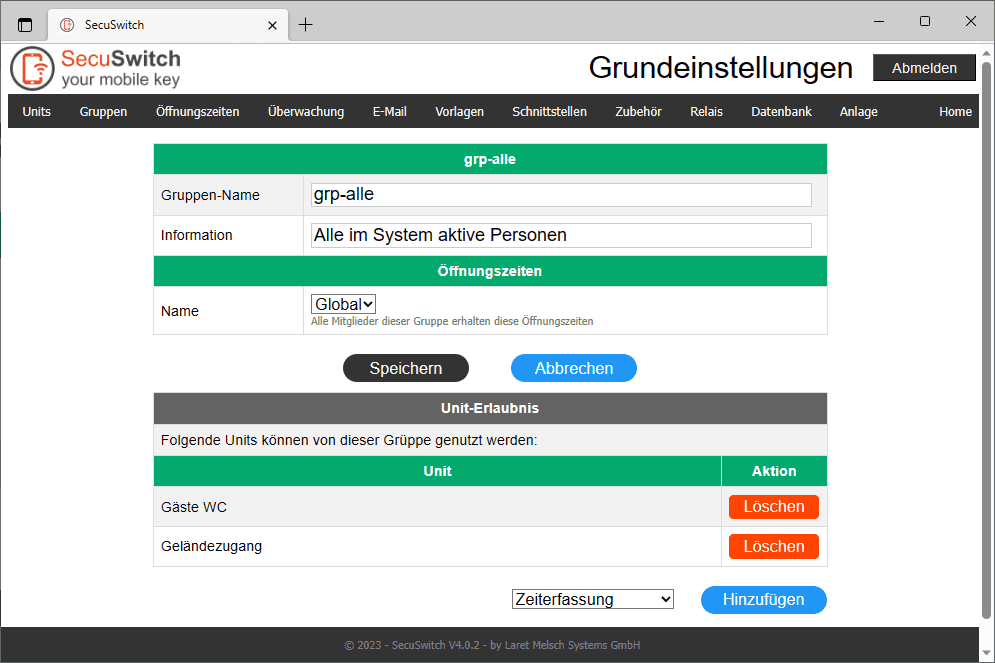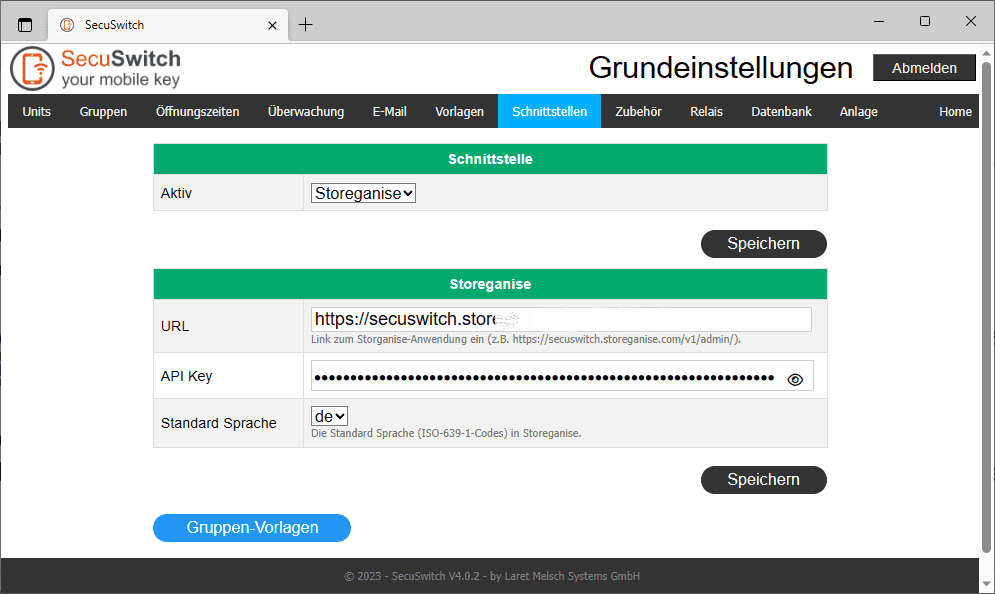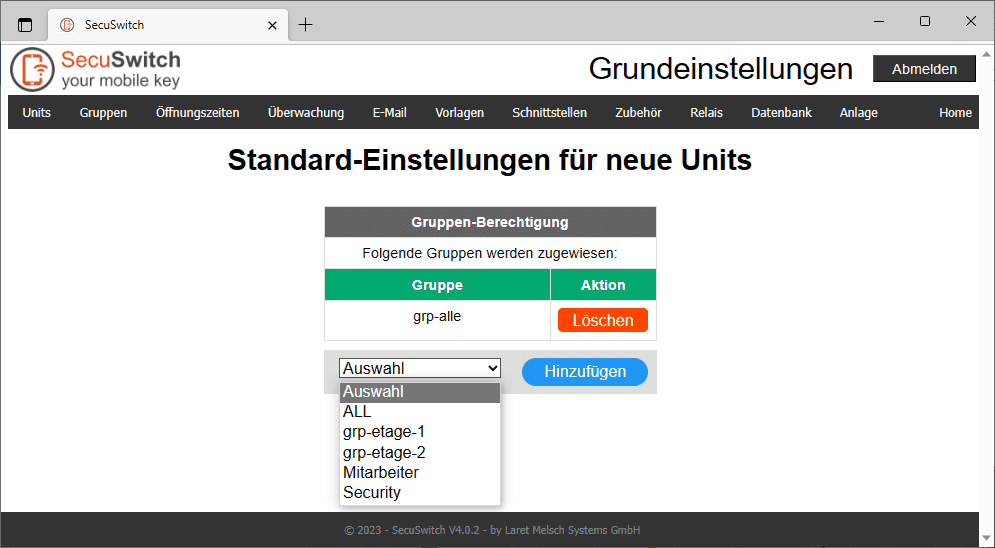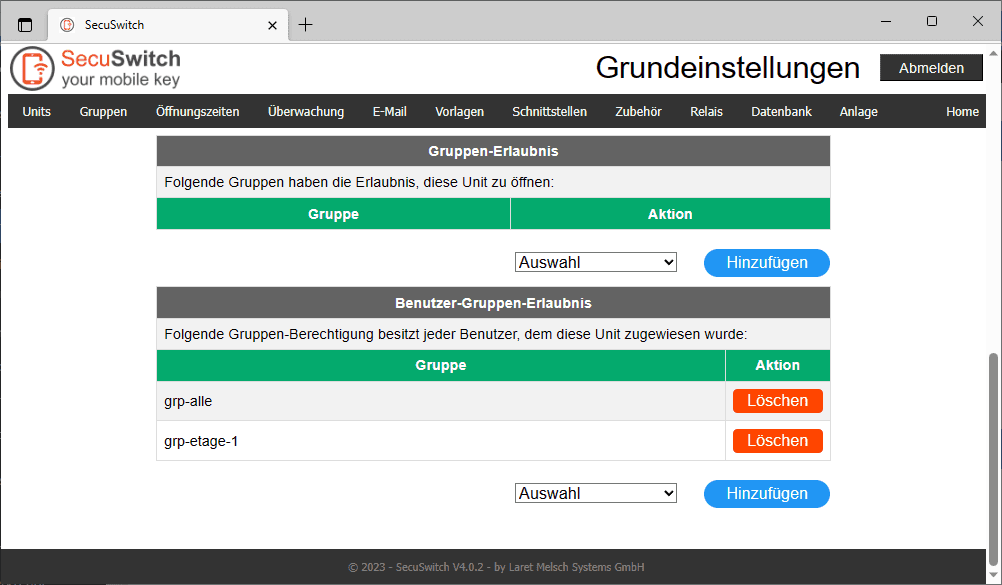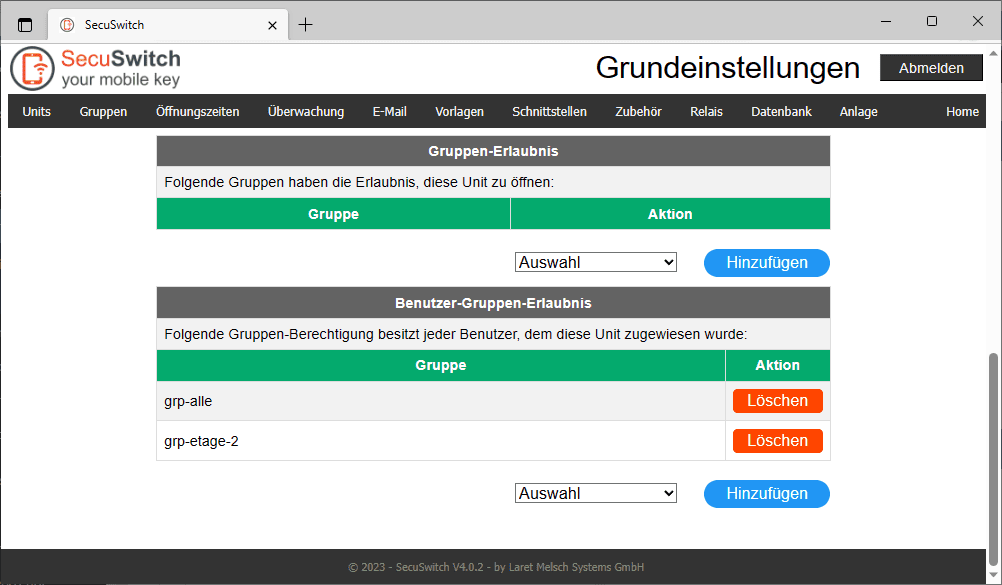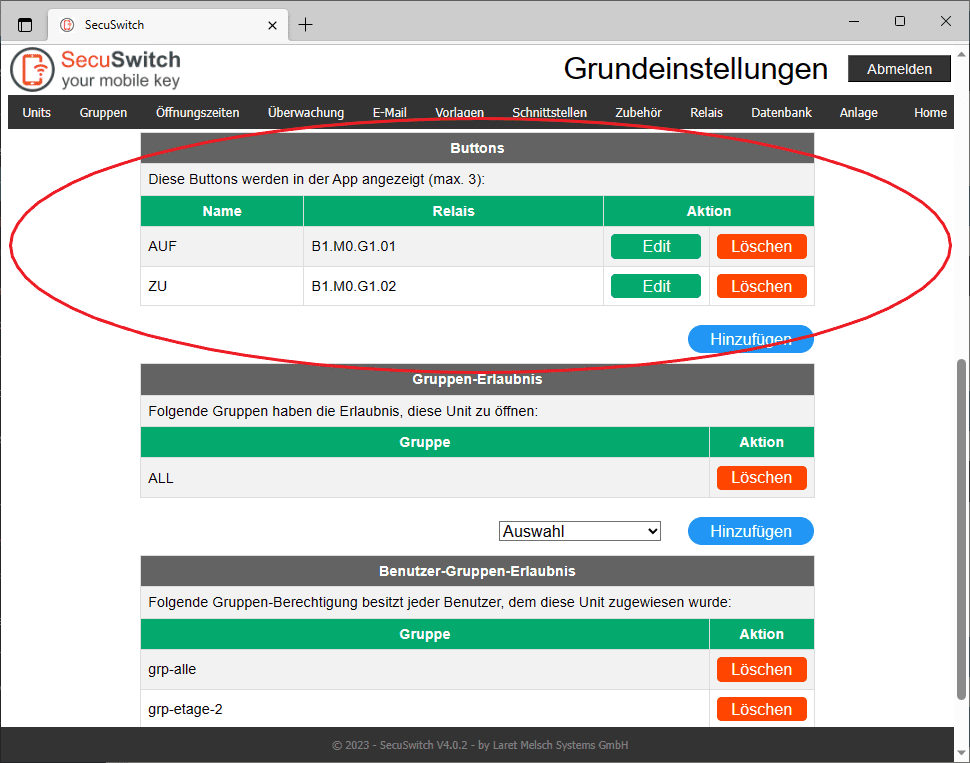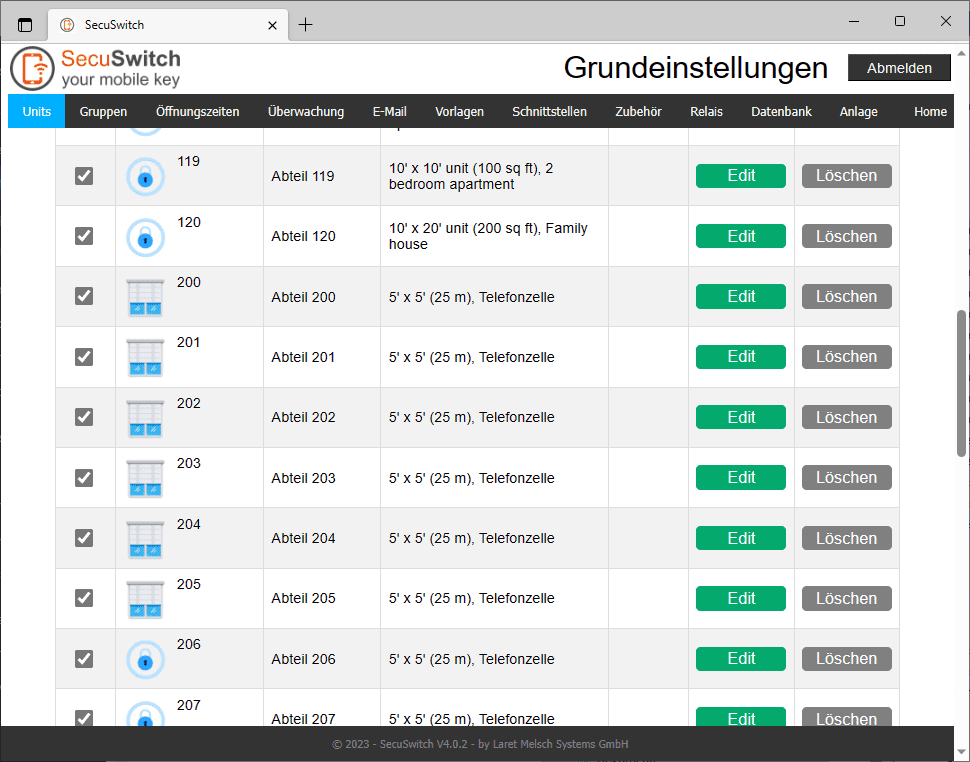Nahtlose Integration in Storeganise
Storeganise ist eine umfassende Softwarelösung für Self-Storage und Valet-Storage Verwaltung. Ein Kundenportal ist gleichzeitig ein fertiger Shop, über den Kunden von Self-Storage Betreibern buchen, sowie Buchungen, Rechnungen und Zahlungsmittel selbstständig verwalten können.
Mit einer intuitiven Oberfläche können Sie mehrere Standorte, Abteile, Ein- und Auszüge verwalten und verschaffen sich mit einem anpassbaren Lageplan einen sofortigen Überblick über die Belegung der einzelnen Standorte.
Besuchen Sie Storeganise für weitere Informationen.
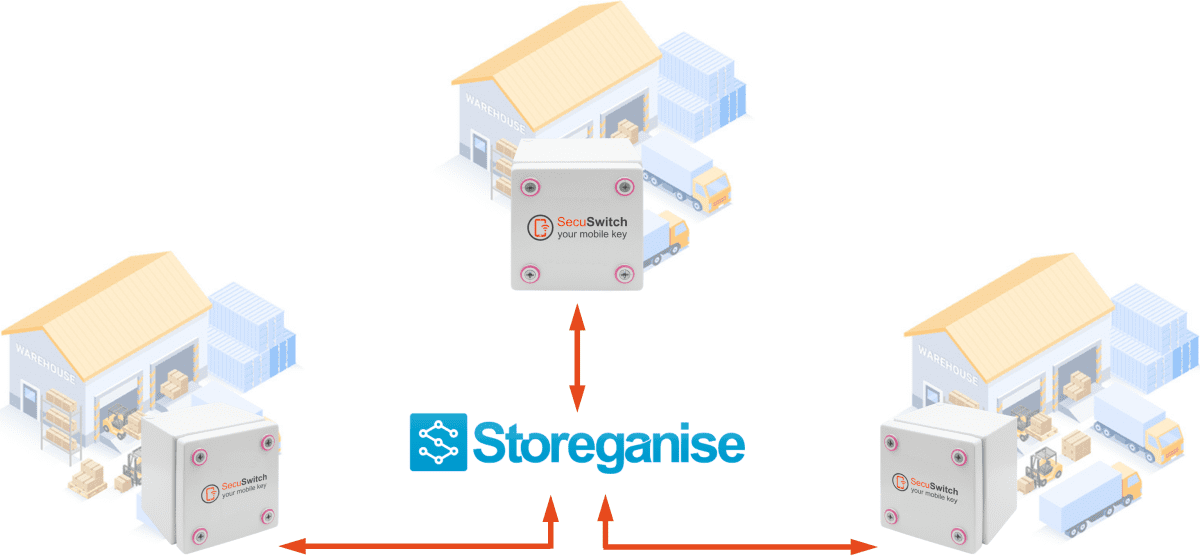
Die SecuSwitch-Schnittstelle zu Storeganise kann in wenigen Minuten eingerichtet werden. Danach werden alle für den jeweiligen Standort relevanten Informationen in SecuSwitch lokal gespeichert und automatisch aktualisiert. Hierzu zählen:
- Standort Informationen (Name, Adresse, Koordinaten)
- Abteile/Flächen (Bezeichnung und Status)
- Benutzer (Name, Sprache, mobile Rufnummer, Status)
Die Aktualisierung des SecuSwitch-HUB’s erfolgt ereignisgesteuert:
- Storeganise informiert SecuSwitch über Änderungen (Webhooks)
- zusätzlich wird in Intervallen die Kommunikation geprüft und bei Änderungen automatisch aktualisiert
Einrichtung der Schnittstelle in 5 Schritten
Bei der Einrichtung werden alle Informationen wie Benutzerdetails und Abteile/Flächen automatisch exportiert und lokal gespeichert, die sie bereits in Storeganise eingerichtet haben. In den Grundeinstellungen von SecuSwitch müssen Sie für die Dinge, die Storeganise NICHT bekannt sind und die später über die SecuSwitch App gesteuert werden, ebenfalls UNITS anlegen. Hierzu zählen z.B.:
- ein elektrisches Tor für den Zugang zum Gelände
- Zugang in das Gebäude
- evtl. Beleuchtung
Standort Konfiguration
Für die nachfolgende Beschreibung der Einrichtung wird von folgender Konfiguration ausgegangen. Ferner haben Sie die Einstellungen in Storeganise (API Schlüssel erzeugt, benutzerdefinierte Felder hinzugefügt) bereits vorgenommen.
- Zugang zum Gelände mit einer Schranke**
- Gebäude mit 2 Etagen
- 41 Abteile (20 x in 1. Etage, 21 x in 2. Etage)
- Gebäude-Zugang (Tür) 1. Etage**
- Gebäude-Zugang (Aufzug) 2. Etage**
- 6 Abteile 2. Etage mit elektrischen Rolltoren**
- Toiletten (Zugang von außen)**
- Büro-Raum (nur Mitarbeiter) 1. Etage**
- Zeiterfassung für externe Security (Dokumentation Anwesenheit)**
** mit SecuSwitch gesteuert
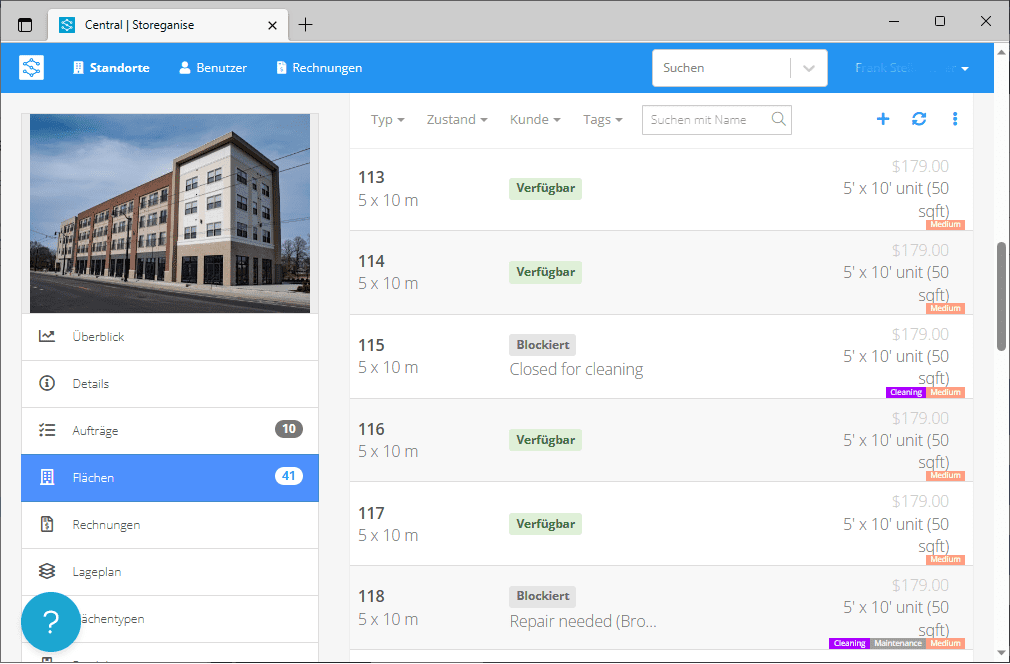
Schritt 1) Erstellen Sie UNITS in SecuSwitch
Fügen Sie UNITS hinzu und definieren Sie ‚Buttons‘, mit der in der SecuSwitch App geschaltet wird. Die ausgewählten Symbole, der Name und die Beschreibung der UNIT, sowie der ‚Button‘ Text werden in der SecuSwitch App angezeigt.
Hinweis: In der App werden nur UNITS angezeigt, die auch gesteuert werden – also ‚Buttons‘ beinhalten!
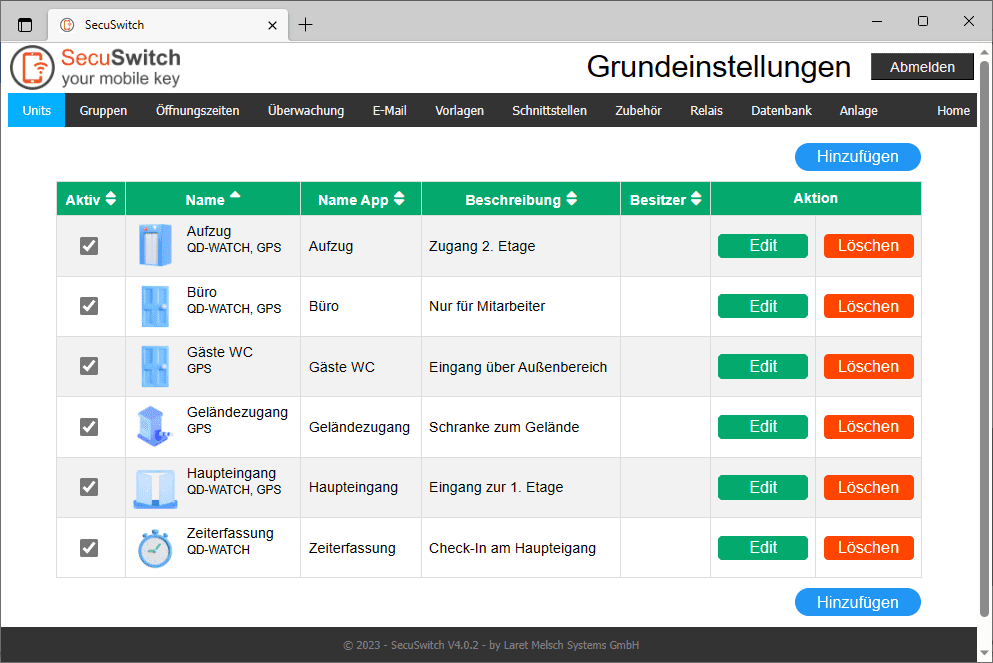
Schritt 2) Gruppen erstellen und Zuweisung von UNITS:
Das umfassende Berechtigungssystem erlaubt es, den Zugriff auf UNITS nach Ihren Anforderungen zu steuern.
Schritt 3) Aktivierung der Schnittstelle
Wählen Sie Storeganise als Schnittstelle aus und speichern die Einstellungen.
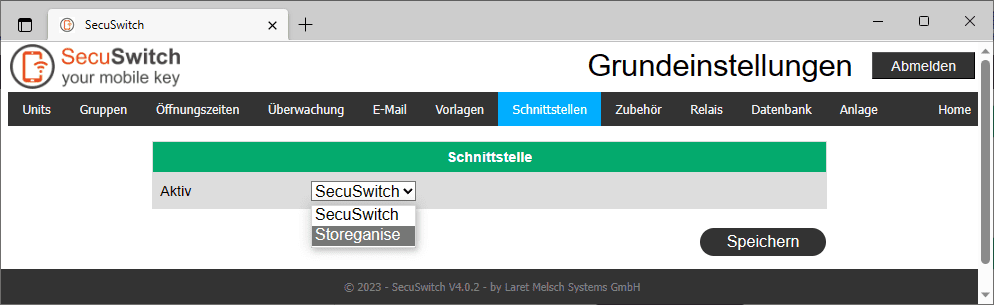
Geben Sie die URL zu Ihrem Shop an und fügen den API Schlüssel ein. Nähere Informationen entnehmen Sie der Storeganise Beschreibung. Wählen Sie die Standard-Sprache aus, die Sie in Storeganise nutzen und speichern die Eingabe.
SecuSwitch verbindet sich nach dem Speichern mit Storeganise. Wählen Sie den Standort aus, indem dieser SecuSwitch-HUB installiert ist. Legen Sie die weiteren Einstellungen nach Ihren Anforderungen fest. Speichern Sie die Einstellungen und führen einen Neustart des SecuSwitch-HUB’s aus.
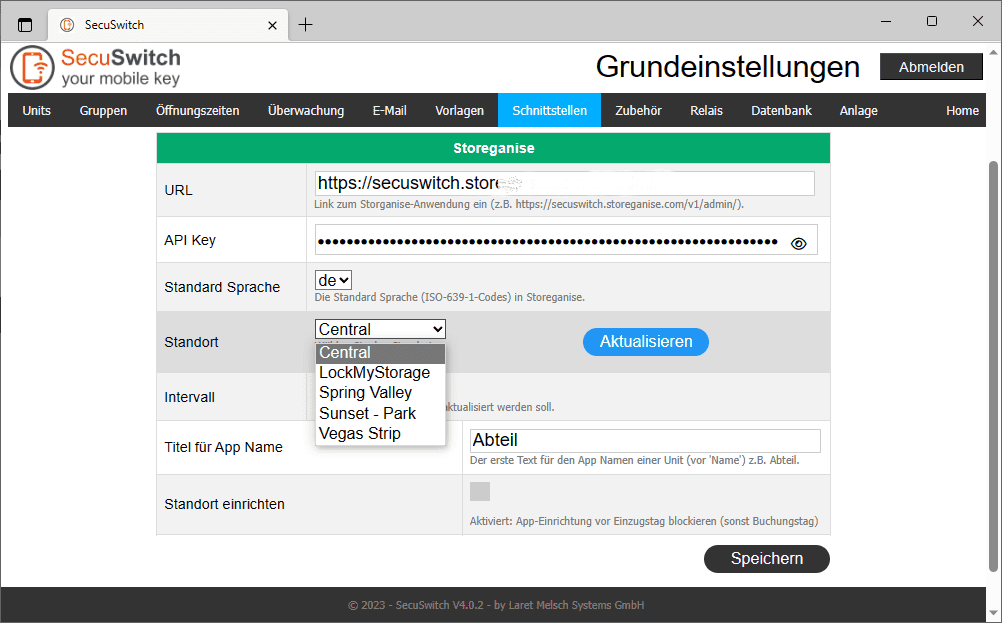
Hinweis: Unter ‚Titel für App Name‘ können Sie einen Text der Bezeichnung in Storeganise vorne anstellen (z.B. Abteil oder Box).
Nach dem Neustart wird das System mit allen relevanten Informationen aktualisiert.
Schritt 4) Berechtigungen der Abteile abschließen
Allen Abteilen wurde automatisch die Gruppe ‚grp-alle‘ zugewiesen. Damit werden jedem Mieter eines Abteils die Berechtigung für die UNITS ‚Geländezugang‘ und ‚Gäste WC‘ gegeben. Nun werden den Abteilen zusätzlich die zuvor angelegten Gruppen für die Etagen zugewiesen:
Damit wird sicher gestellt, dass ein Mieter eines Abteils immer die benötigten Rechte hat, die UNITS über die SecuSwitch App zu steuern.
Schritt 5) Steuerung der 6 Rolltore
Fertig!
Alle Einstellungen sind abgeschlossen. SecuSwitch aktualisiert sich automatisch. Die komplette Steuerung wird nun von Storeganise übernommen. Das Aufrufen des SecuSwitch Dashboards ist für den Betrieb nicht mehr nötig.
Nutzen Sie die SecuSwitch Gruppenberechtigung in Storeganise
Für die Integration mit Storeganise sind nur wenige „benutzerdefinierte Felder“ in Storeganise hinzuzufügen. Für Benutzer, die keine Mieter sind (z.B. Sie als Betreiber/Manager in Storeganise oder für Ihre Mitarbeiter) kann das Feld „Zugangs-Gruppe(n)“ dazu genutzt werden, diesen Benutzern über Storeganise Berechtigung von SecuSwitch-Gruppen zu erteilen.
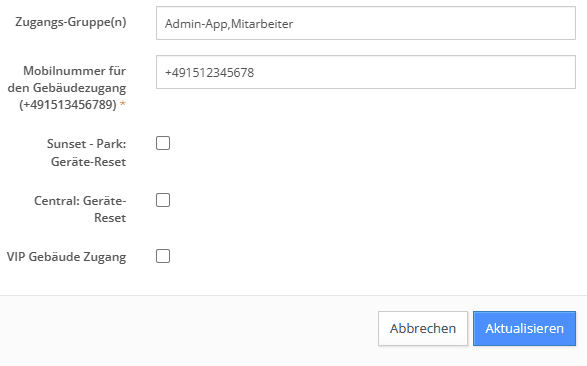
Webhooks in Storeganise
Erstellen Sie ‚Webhooks‘ in Storeganise, um SecuSwitch automatisch zu benachrichtigen, wenn Änderungen in Storganise vorliegen. SecuSwitch nimmt diese Webhooks entgegen und aktualisiert das SecuSwitch System. Bitte entnehmen Sie detaillierte Informationen zum Thema ‚Webhooks‘ der jeweiligen Dokumentation. Wir sind Ihnen gerne bei den Einstellungen behilflich.